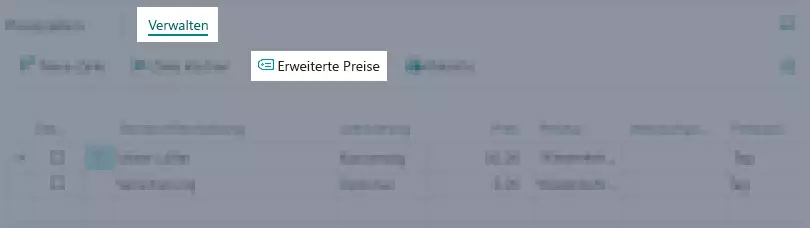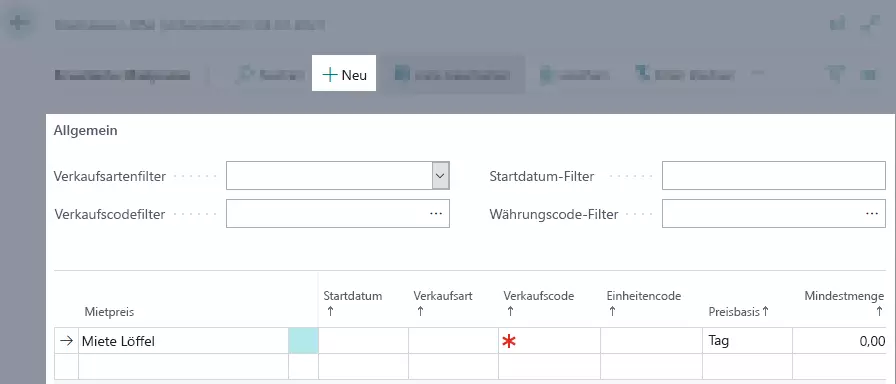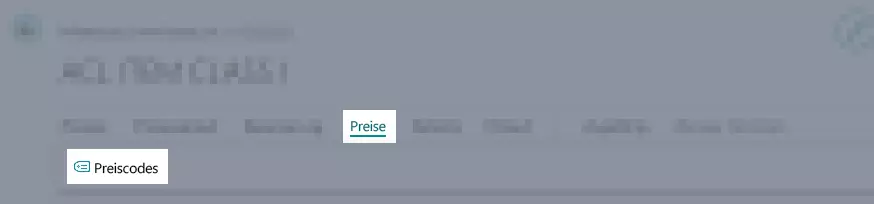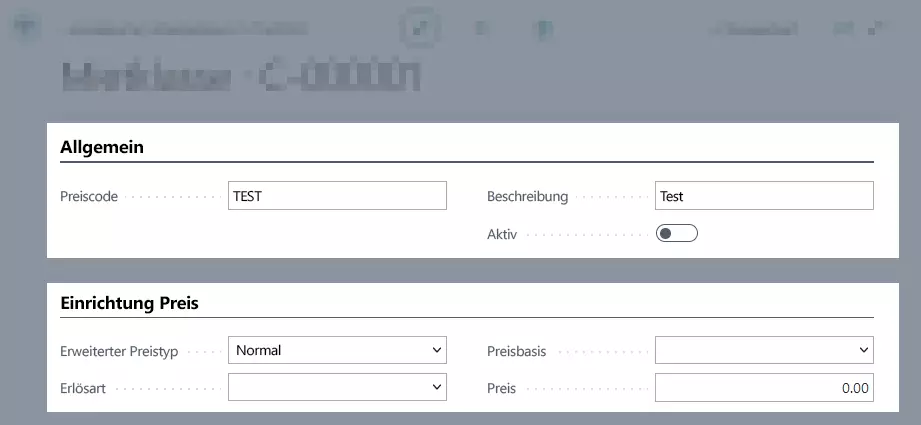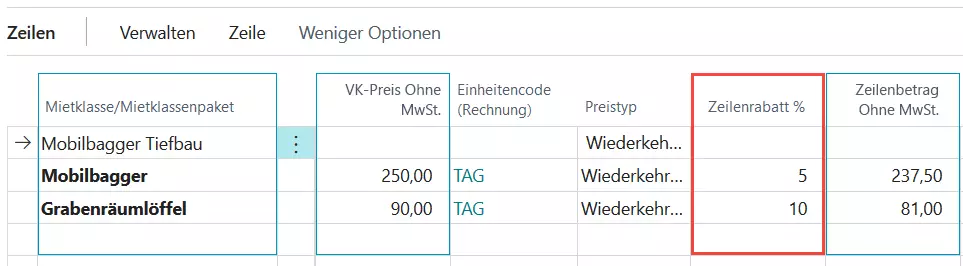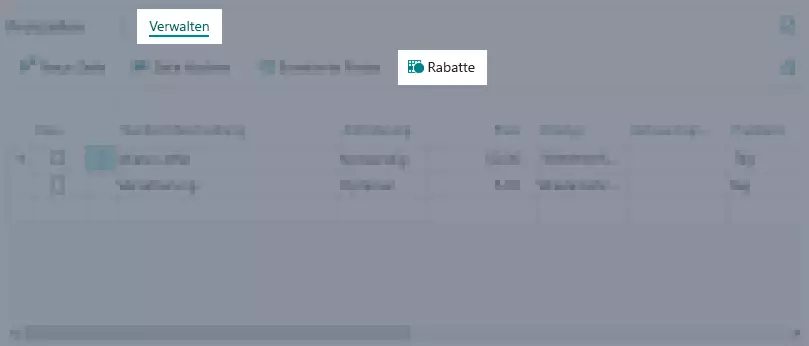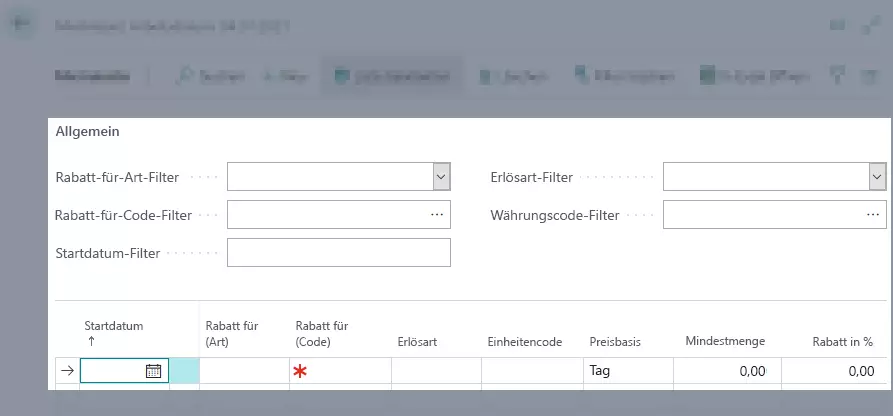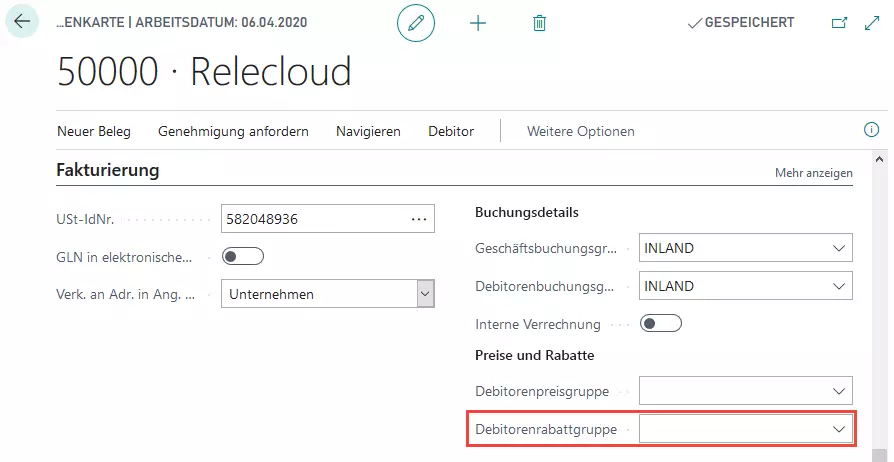Mietpreise und Mietrabatte
In diesem Abschnitt wird beschrieben, wie Sie Mietpreise und Mietrabatte für ein Mietangebot oder einen Mietvertrag festlegen.
Hier gelangen Sie zu den entsprechenden Abschnitten:
Allgemein
Debitorenpreisgruppe und -rabattgruppe automatisch für Mietbelege pro Debitor hinterlegen
Die Felder Debitorenpreisgruppe und Debitorenrabattgruppe können für einen Debitor automatisch mit Werten vorbelegt werden, sobald ein Mietbeleg für diesen Debitor erstellt wird.
Um diese Werte zu definieren, gehen Sie wie folgt vor:
- Suchen Sie die Seite Debitorenpreis und Rabatteinrichtung über die Schnellsuche (ALT+Q).
- Es wird eine Liste aller bereits definierten Werte für Debitorenpreise und -rabatte angezeigt.
- Wählen Sie in der Spalte Debitorennr. den Debitor aus, für den diese Werte gelten sollen.
Tipp
Wenn Sie die Seite Debitorenpreis und Rabatteinrichtung direkt über die Debitorenkarte aufrufen, ist das Feld Debitorennr. bereits mit der Debitorennummer vorbelegt. Wählen Sie dazu Debitor > Debitorenpreis und Rabatteinrichtung aus der Menüzeile der Debitorenkarte.
- Wählen Sie in der Spalte Bereich die Option Miete aus.
- Wählen Sie in der Spalte Debitorenpreisgruppe den gewünschten Wert für das Feld Debitorenpreisgruppe in Mietbelegen aus oder legen Sie eine neue Preisgruppe an.
- Wählen Sie in der Spalte Debitorenrabattgruppe den gewünschten Wert für das Feld Debitorenrabattgruppe in Mietbelegen aus oder legen Sie eine neue Rabattgruppe an.
- Ihre Änderungen werden automatisch gespeichert.
Wenn nun ein Mietbeleg für diesen Debitor erstellt wird, werden die Felder Debitorenpreisgruppe und Debitorenrabattgruppe unter dem Inforegister Rechnungsdetails des jeweiligen Mietbelegs automatisch mit den definierten Werten ausgefüllt.
Mietpreise
Preistypen und Definitionen
Diese Tabelle beschreibt die Preistypen, die einem Mietklassenobjekt in einer Mietklasse zugeordnet werden können.
| Preistyp | Definition |
|---|---|
| Wiederkehrend | Dieser Preis wird auf täglicher Ebene berechnet. Dies ist z. B. bei Versicherungen sinnvoll. Hierfür muss ein wiederkehrender Mieterlösartikel hinterlegt sein. Informationen hierzu finden Sie unter Mieterlösartikel. |
| Bei Auslieferung | Dieser Preis wird einmalig bei der Auslieferung des jeweiligen Mietklassenobjekts berechnet. Hierfür muss ein Festpreis-Mieterlösartikel hinterlegt sein. Informationen hierzu finden Sie unter Mieterlösartikel. |
| Bei Rücknahme | Dieser Preis wird einmalig bei der Rücknahme des jeweiligen Mietklassenobjekts berechnet. Hierfür muss ein Festpreis-Mieterlösartikel hinterlegt sein. Informationen hierzu finden Sie unter Mieterlösartikel. |
| Verbrauch | Dieser Preis wird je verbrauchter Einheit des Mietgegenstands bei einer Verbrauchsdatenmeldung berechnet. Diese Meldung kann am Ende der Mietdauer, per Bericht oder für den jeweiligen Rechnungszyklus vorgenommen werden. Hierfür muss ein Verbrauchs-Mieterlösartikel hinterlegt sein. Informationen hierzu finden Sie unter Mieterlösartikel. |
| Kaution | Dieser Preis wird einmalig vor der Auslieferung des jeweiligen Mietklassenobjekts berechnet. Am Ende der Mietdauer kann dieser Betrag ganz oder teilweise erstattet werden. Weitere Informationen zur Kaution finden Sie unter Kaution. |
| Variabel | Dieser Preis wird erst berechnet, wenn Sie in den Zeilen eines Mietvertrag einen Preis definieren. Wenn Sie diesen Preistyp auswählen, müssen Sie keinen Preiscode auswählen. Preiszeilen mit diesem Preistyp fungieren als Platzhalter, falls Sie einer bestimmten Mietklasse bzw. einem Mietklassenpaket im Mietvertrag unerwartete Zusatzkosten, wie z. B. Wartezeiten, hinzufügen möchten. Weitere Informationen hierzu finden Sie unter Variable Erlöse hinzufügen. |
| Bei Registrierung | Dieser Preis wird mit jeder Registrierung berechnet. Der Preis kann einzeln in Rechnung gestellt oder auch storniert werden unabhängig davon, ob eine Rücknahme des Mietklassenobjekts bereits gebucht wurde oder nicht. Für dieses Feld ist ein Einheitencode in der betroffenen Zeile notwendig. |
Diese Tabelle beschreibt die Erlösartikel, die einem Mietklassenobjekt in einer Mietklasse zugeordnet werden können.
| Erlösartikelnr. | Definition |
|---|---|
| MIETE | Dieser Erlösartikel definiert Kosten auf wiederkehrender Ebene, die über die Preisbasis festgelegt wird. |
| PAUSCHALE | Dieser Erlösartikel definiert Einmalerlöse bei Eintritt eines Ereignisses. Sinnvollerweise kann hier in der Spalte Preistyp entweder der Wert Bei Auslieferung oder Bei Rücknahme ausgewählt werden. |
| VERBRAUCH | Dieser Erlösartikel definiert den Preis je verbrauchter Einheit während der Mietdauer. Diese Verbrauchsarten können frei definiert werden und müssen in der Mietklasse im Inforegister Optionen und im Inforegister Preiszeilen definiert werden. Informationen zum Anlegen von Verbrauchsarten finden Sie unter Verbrauch bzw. Laufleistung eintragen. |
| VERSICHERUNG | Dieser Erlösartikel definiert wiederkehrende Kosten durch Versicherungsleistungen. Sie sind von Mieterlösen abgegrenzt und optional. |
Erweiterte Mietpreise
Mithilfe erweiterter Mietpreise können Sie für einzelne Debitoren oder Debitorengruppen vom Standard abweichende Mietpreise definieren. Erfüllt ein Debitor bzw. eine Debitorengruppe in einem Mietauftrag die erweiterten Mietpreisbedingungen, wird automatisch dieser Mietpreis für den Mietauftrag übernommen. Erweiterte Mietpreise können sowohl in Mietklassen als auch in Mietklassenpaketen festgelegt werden.
Hinweis
Erweiterte Mietpreise können auch in aktivierten Mietklassen(-paketen) angelegt bzw. angepasst werden. Allerdings werden sie dann nicht für aktive Mietverträge oder -angebote berücksichtigt.
Gehen Sie zum Festlegen erweiterter Mietpreise wie folgt vor:
- Öffnen Sie die Seite Mietklassen bzw. Mietklassenpakete über die Schnellsuche (ALT+Q) in TRASER DMS 365.
- Es wird eine Liste aller Mietklassen bzw. Mietklassenpakete angezeigt.
- Klicken Sie in der Spalte Klassenbezeichnung auf den Namen der Mietklasse bzw. des Mietklassenpakets, das Sie bearbeiten möchten.
- Es öffnet sich die jeweilige Mietklassenkarte bzw. Mietklassenpaketkarte.
- Wählen Sie im Inforegister Preiszeilen (Mietklassen) bzw. Zeilen (Mietklassenpakete) die Mietpreiszeile aus, für die Sie erweiterte Mietpreise festlegen oder bearbeiten möchten.
- Klicken Sie im Inforegister Preiszeilen (Mietklassen) bzw. Zeilen (Mietklassenpakete) auf Verwalten > Erweiterte Preise.
- Es wird eine Übersicht über alle erweiterten Mietpreise für die ausgewählte Mietpreiszeile angezeigt.
- Im Inforegister Allgemein können Sie die Tabelle nach Verkaufsart, Verkaufscode, Startdatum und/oder Währungscode filtern, indem Sie entsprechende Filterkriterien auswählen oder eingeben. Dies erleichtert das Auffinden von Einträgen in umfangreichen Listen.
- Füllen Sie die Tabelle anhand der Vorgaben in der nachfolgenden Tabelle aus, um einen erweiterten Mietpreis anzulegen.
| Spalte | Beschreibung |
|---|---|
| Mietpreis | Referenz Diese Spalte gibt die Bezeichnung der ausgewählten Mietpreiszeile an. |
| Startdatum | Optional Wählen Sie hier ein Startdatum aus, ab dem der erweiterte Preis für den bzw. alle Debitoren bzw. die Debitorengruppe gilt. |
| Verkaufsart | Wählen Sie hier aus, ob der erweiterte Mietpreis für einen bestimmten Debitoren, eine Debitorengruppe oder alle Debitoren oder für eine Kampagne gilt. |
| Verkaufscode | Wählen Sie hier den Debitor bzw. die Debitorengruppe oder Kampagne aus, für den bzw. die der erweiterte Mietpreis gilt. Wird unter Verkaufsart der Wert Alle Debitoren ausgewählt, muss dieses Feld leer bleiben. |
| Einheitencode | Optional Wählen Sie hier einen Einheitencode aus, für den der erweiterte Mietpreis gilt. |
| Preisbasis | Wählen Sie hier die Preisbasis aus, für die der erweiterte Mietpreis gilt. Weitere Informationen hierzu finden Sie unter Preisbasis. |
| Mindestmenge | Optional Tragen Sie hier eine Mindestmenge für die Mietklassenposition ein, ab der der erweiterte Mietpreis gilt. |
| VK-Preis | Tragen Sie hier den Verkaufspreis je Mietklassenposition ein, der für den erweiterten Mietpreis gilt. |
| Enddatum | Optional Wählen Sie hier ein Enddatum aus, bis zu dem der erweiterte Preis für den Debitoren bzw. die Debitorengruppe gilt. |
Warnung
Der Algorithmus sucht in Mietaufträgen stets den besten Preis anhand des Standard-Mietpreises und ggf. vergebenen Mietrabatten oder erweiterten Preisen. Achten Sie daher auf Überschneidungen bei der Vergabe von Rabatten oder erweiterten Preisen, um eine plausible Preisgestaltung zu gewährleisten.
- Optional Legen Sie zusätzliche erweiterte Mietpreise an, indem Sie in der Kopfzeile auf Neu oder in der Tabelle in eine neue Zeile klicken.
- Die Änderungen werden automatisch gespeichert.
- Schließen Sie die Übersichtskarte Erweiterte Mietpreise.
- Schließen Sie die Mietklassenkarte bzw. die Mietklassenpaketkarte.
- Schließen Sie die Seite Mietklassen bzw. Mietklassenpakete.
Preiscodes für eine Mietklasse anlegen
Mit Hilfe von Preiscodes können Sie innerhalb einer Mietklasse verschiedene Mietpreise verwalten und sind nicht nur auf einen Mietpreis festgelegt. Preiscodes können sowohl in Mietklassen als auch in Mietklassenpaketen festgelegt werden. Zum Erstellen von Preisecodes für eine Mietklasse gehen Sie wie folgt vor:
Hinweis
Für die Verwendung von Preiscodes muss die Erweiterte Preisermittlung in der TRASER-Einrichtung Rental aktiviert sein. Gehen Sie dazu wie folgt vor:
- Öffnen Sie die Seite TRASER Einrichtung Rental über die Schnellsuche (ALT+Q) in TRASER DMS 365.
- Aktivieren Sie den Schieberegler Erweiterte Preisermittlung aktiv im Inforegister Einrichtung Fakturierung.
- Die Mietpreise werden nun durch die Preiscodes verwaltet.
- Öffnen Sie die Seite Mietklassen über die Schnellsuche (ALT+Q) in TRASER DMS 365.
- Es wird eine Liste aller bereits angelegten Mietklassen angezeigt.
- Wählen Sie die Mietklasse aus, der Sie Preiscodes zuweisen möchten, oder legen Sie eine neue an.
- Wählen Sie Preise > Preiscodes aus der Menüzeile.
- Es öffnet sich die Seite Mietpreiscodes, auf der alle bereits angelegten Preiscodes dieser Mietklasse aufgelistet sind.
- Um einen neuen Preiscode für diese Mietklasse zu erstellen, wählen Sie Neu aus der Menüzeile.
- Es öffnet sich die Preiscodekarte. Füllen Sie diese anhand der nachfolgenden Tabelle aus.
| Name | Beschreibung | |
|---|---|---|
| Allgemein | Preiscode | Tragen Sie in dieses Feld eine eindeutige Bezeichnung ein, unter der Sie den Preiscode wiederfinden. |
| Beschreibung | Tragen Sie in dieses Feld eine aussagekräftige Beschreibung des Preiscodes ein. | |
| Aktiv | Aktivieren Sie den Schieberegler abschließend, um den erstellten Preiscode verwenden zu können. | |
| Einrichtung Preis | Erweiterter Preistyp | Geben Sie in diesem Feld an, um was für eine Art des Preiscodes es sich handelt. Sie können aus den Optionen Normal, Basierend auf Vertragslänge, Prozentsatz Wiederbeschaffungswert oder Prozentsatz Miete auswählen. Normal bedeutet, dass der unter Preis angegebene Wert tages- oder monatsweise für den Mietgegenstand berechnet wird. Basierend auf Vertragslänge bedeutet, dass je nach Vertragslänge unterschiedliche Preise definiert werden können. Mit Auswahl dieses Preistyps wird das Register Intervalle eingeblendet. Dort können Sie angeben, ob ab einer bestimmten Vertragslänge ein anderer Preis für den Mietgegenstand gelten soll. Prozentsatz Wiederbeschaffungswert bedeutet, dass Sie einen Tages- oder Monatspreis auf den Wiederbeschaffungswert einrichten können. Den Wiederbeschaffungswert können Sie in der jeweiligen Mietklassenkarte einrichten. Prozentsatz Miete bedeutet, dass Sie einen Tages- oder Monatspreis auf den Mietpreis einrichten können. |
| Erlösart | Wählen Sie in diesem Feld die Erlösart des Preiscodes aus. Sie können aus den Optionen Kombiniert, Miete, Verbrauch, Versicherung, Zusatzerlös und Kaution wählen. Weitere Informationen zu den Erlösarten im Bereich Miete finden Sie im Abschnitt Preistypen und Definitionen. | |
| Preisbasis | Wählen Sie in diesem Feld aus, ob der Preiscode auf tages- oder monatsweise gilt. Sie können aus den Optionen Tag und Monat auswählen. | |
| Preis bzw. Prozentsatz % | Tragen Sie in dieses Feld den zutreffenden Preis bzw. Prozentsatz des Preiscodes ein. Wenn Sie im Feld Erweiterter Preistyp den Punkt Prozentsatz Miete oder Prozentsatz Wiederbeschaffungswert ausgewählt haben, heißt dieses Feld Prozentsatz %. | |
| Intervalle | Nr. | Tragen Sie in dieses Feld den Tag des Vertrags ein, ab dem der Preis gelten soll. |
| Preis | Tragen Sie in dieses Feld den Preis ein, der ab dem unter Nr. definierten Tag gelten soll. |
- Aktivieren Sie abschließend den Schieberegler Aktiv im Inforegister Allgemein, um den erstellten Preiscode verwenden zu können.
- Schließen Sie die Seite Mietpreiscodes.
- Wenn Sie die Mietklasse nun in einem Mietvertrag hinzufügen, wird automatisch der Preis basierend auf den in der Mietklasse hinterlegten Preiscodes gezogen.
Preiscodes aus einer vorhandenen Mietklasse kopieren
Sie haben beim Anlegen eines Preiscodes die Möglichkeit, einen bereits vorhandenen Preiscode aus einer anderen Mietklasse zu kopieren. Dies spart Zeit, wenn man denselben Preiscode für mehrere Mietklassen verwenden möchte. Um Preiscodes aus einer bereits vorhandenen Mietklasse zu kopieren, gehen Sie wie folgt vor:
Hinweis
Für die Verwendung von Preiscodes muss die Erweiterte Preisermittlung in der TRASER-Einrichtung Rental aktiviert sein. Gehen Sie dazu wie folgt vor:
- Öffnen Sie die Seite TRASER Einrichtung Rental über die Schnellsuche (ALT+Q) in TRASER DMS 365.
- Aktivieren Sie den Schieberegler Erweiterte Preisermittlung aktiv im Inforegister Einrichtung Fakturierung.
- Die Mietpreise werden nun durch die Preiscodes verwaltet.
- Öffnen Sie die Seite Mietklassen über die Schnellsuche (ALT+Q) in TRASER DMS 365.
- Es wird eine Liste aller bereits angelegten Mietklassen angezeigt.
- Wählen Sie die Mietklasse aus, der Sie Preiscodes zuweisen möchten, oder legen Sie eine neue an.
- Wählen Sie Preise > Preiscodes aus der Menüzeile.
- Es öffnet sich die Seite Mietpreiscodes, auf der alle bereits angelegten Preiscodes dieser Mietklasse aufgelistet sind.
- Wählen Sie Kopieren von aus der Menüzeile.
- Es öffnet sich das Fenster Mietpreiscode-Übersicht, in dem alle angelegten Preiscodes der jeweiligen Mietklassen bzw. Mietklassenpakete aufgelistet sind.
- Wählen Sie den Preiscode aus, den Sie kopieren möchten.
- Es erscheint ein Dialogfenster, ob Sie den neu erstellten Mietpreiscode öffnen möchten.
- Wenn Sie dies bestätigen, wird die Karte des kopierten Preiscodes geöffnet und Sie können diesen ggf. noch anpassen. Weitere Informationen zu den Feldern der Preiscodekarte finden Sie hier.
- Der Preiscode wird der Mietklasse hinzugefügt.
- Aktivieren Sie abschließend den Schieberegler Aktiv im Inforegister Allgemein der Preiscodekarte, um den erstellten Preiscode verwenden zu können.
- Wenn Sie die Mietklasse nun in einem Mietvertrag hinzufügen, wird automatisch der Preis basierend auf den in der Mietklasse hinterlegten Preiscodes gezogen.
Preisvorlagen anlegen
Sie können Preiszeilen einer neuen Mietklasse auch aus Preisvorlagen erstellen. Dazu müssen Sie eine Preisvorlage anlegen.
Gehen Sie dafür wie folgt vor:
- Öffnen Sie die Seite Preisvorlagen Miete über die Schnellsuche (ALT+Q) in TRASER DMS 365.
- Die Seite Preisvorlagen Miete wird angezeigt.
- Klicken Sie in der Menüleiste auf Neu.
- Es wird eine Tabelle mit folgenden Feldern angezeigt:
| Feld | Beschreibung |
|---|---|
| Aktiv | Gibt an, ob die Vorlagenzeile aktiv ist. |
| Code | Gibt die eindeutige Bezeichnung der Preisvorlage an. |
| Standard-Beschreibung | Gibt die Standard-Beschreibung für die Vorlagenzeile an. Dieses Feld wird in der Vertragszeile angezeigt. |
| Preiscode | Gibt den geltenden Preiscode an. Wenn Sie einen Preis (als Dezimalwert) eintragen, können Sie direkt einen neuen Preiscode erstellen. Wird der Preiscode aktiviert, wird dieser automatisch der Zeile hinzugefügt. |
| Einheitencode (bei Registrierung) | Gibt die Einheit an, mit der die Zeile fakturiert wird für den Preistyp: Einmalig. |
| Preistyp | Gibt die Preisart der Vorlagenzeile an. |
| Erlösartikelnr. | Gibt die Erlösartikelnummer an, die für die Fakturierung der Vorlage zu verwenden ist. |
| Preisbasis | Gibt die Preisbasis für den Preistyp: Wiederkehrend an. |
| Feste Menge | Gibt an, ob die Preiszeile im Vertrag dieselbe Menge wie in der Mietzeile enthalten soll, oder ob die Preiszeile unabhängig von der Anzahl mit der Menge 1 hinzugefügt werden soll. |
| Nur einmal fakturieren | Gibt an, ob die Preiszeile nur einmal fakturiert werden soll. Dies kann nur verwendet werden, wenn das Feld Feste Menge aktiviert ist. |
| Preis notwendig | Gibt an, ob ein Preis für diese Zeile notwendig ist. |
| Zeile im Druck ausblenden | Gibt an, ob die Preiszeile im Druck standardmäßig ausgeblendet wird. Dies kann nur für variable Kostenzeilen eingerichtet werden. |
| AGB-Code | Gibt den AGB-Code der Vorlagenzeile an. |
- Füllen Sie die Felder wie gewünscht aus.
Hinweis
Achten Sie darauf, dass das Feld Aktiv aktiviert ist, um die Preisvorlage nutzen zu können.
Sie haben erfolgreich eine Preisvorlage angelegt.
Preisvorlagen für Anmietungen anlegen
Gehen Sie wie folgt vor, um eine Preisvorlage für Anmietungen anzulegen:
- Öffnen Sie die Seite Preisvorlagen Anmietung über die Schnellsuche (ALT+Q) in TRASER DMS 365.
- Die Seite Preisvorlagen Miete wird angezeigt.
- Klicken Sie in der Menüleiste auf Neu.
- Es wird eine Tabelle mit folgenden Feldern angezeigt:
| Feld | Beschreibung |
|---|---|
| Aktiv | Gibt an, ob die Vorlagenzeile aktiv ist. |
| Code | Gibt die eindeutige Bezeichnung der Preisvorlage an. |
| Art | Gibt die Art der Zeile an. Für Text wird eine Textzeile in der Anmietungsanfrage oder dem -vertrag entstehen. Für Zus. Kosten wird eine zusätzliche Zeile entstehen, in der Kosten gebucht werden können. |
| Standard-Beschreibung | Gibt die Standard-Beschreibung für die Vorlagenzeile an. Dieses Feld wird in der Vertragszeile angezeigt. |
| Preistyp | Gibt die Preisart der Vorlagenzeile an. |
| Preisbasis | Gibt die Preisbasis für den Preistyp: Wiederkehrend an. |
| Kostenartikelnr. | Gibt die Kostenartikelnummer an. |
- Füllen Sie die Felder wie gewünscht aus.
Hinweis
Achten Sie darauf, dass das Feld Aktiv aktiviert ist, um die Preisvorlage nutzen zu können.
Sie haben erfolgreich eine Preisvorlage für Anmietungen angelegt.
Mietrabatte
Mietrabatt zeilenbasiert festlegen
In diesem Abschnitt wird beschrieben, wie Sie einen Mietrabatt zeilenbasiert festlegen. Gehen Sie hierzu wie folgt vor:
Hinweis
Ein Mietrabatt kann nur für Mietklassen zeilenbasiert vergeben werden. Für Mietklassenpakete kann ein Mietrabatt nicht zeilenbasiert vergeben werden.
- Öffnen Sie die Seite Mietangebote bzw. Mietverträge über die Schnellsuche (ALT+Q) in TRASER DMS 365.
- Es wird eine Liste aller Mietangebote bzw. Mietverträge angezeigt.
- Öffnen Sie das Mietangebot bzw. den Mietvertrag, dem Sie einen Mietrabatt hinzufügen möchten.
- Blättern Sie im Bereich Zeilen zur Spalte Zeilenrabatt %.
- Füllen Sie die folgenden Felder in der Tabelle anhand der Vorgaben in der nachfolgenden Tabelle aus, um einen zeilenbasierten Mietrabatt festzulegen.
| Option | Aktion |
|---|---|
| Mietklasse/Mietrabatt | Referenz Hier werden die Namen der Mietklassen (in Fettdruck) und Mietklassenpakete (in Normalschrift) im Mietangebot angezeigt. Ein Rabatt kann nur für Mietklassen festgelegt werden. |
| VK-Preis Ohne MwSt. | Referenz Hier wird der Verkaufspreis gemäß Mietklasseneinrichtung angezeigt. Informationen zu Mietklassen finden Sie unter Mietklasse anlegen und Mietklasse bearbeiten. |
| Zeilenrabatt % | Tragen Sie hier den gewünschten Mietrabatt ein. Es können alle natürlichen Dezimalzahlen zwischen 0 und 100 mit bis zu 5 Dezimalstellen vergeben werden. |
| Zeilenbetrag Ohne MwSt. | Referenz Nach Eingabe eines zeilenbasierten Mietrabatts wird hier automatisch der rabattierte Zeilenbetrag angezeigt. |
- Sie haben nun einmalig einen zeilenbasierten Mietrabatt auf ein Mietangebot bzw. einen Mietvertrag angewendet.
- Schließen Sie die Seite Mietangebote bzw. Mietverträge.
Mietrabatt automatisch per Mietklasse festlegen
Neben dem einmaligen Anwenden von Mietrabatten können Mietrabatte auch automatisch immer dann vergeben werden, wenn die in Mietrabatten festgelegten Bedingungen in einem Mietangebot bzw. Mietvertrag erfüllt werden. Gehen Sie zum Festlegen eines automatischen Mietrabatts wie folgt vor:
Hinweis
Mietrabatte können auch in aktivierten Mietklassen(-paketen) angelegt bzw. angepasst werden. Allerdings werden sie dann nicht für aktive Mietverträge oder -angebote berücksichtigt.
- Öffnen Sie die Seite Mietklassen bzw. Mietklassenpakete über die Schnellsuche (ALT+Q) in TRASER DMS 365.
- Es wird eine Liste aller Mietklassen bzw. Mietklassenpakete angezeigt.
- Klicken Sie in der Spalte Klassenbezeichnung auf den Namen der Mietklasse bzw. des Mietklassenpakets, für die bzw. das Sie einen Mietrabatt festlegen möchten.
- Es öffnet sich die jeweilige Mietklassenkarte bzw. Mietklassenpaketkarte.
- Klicken Sie im Inforegister Preiszeilen (Mietklasse) bzw. Zeilen (Mietklassenpaket) auf Verwalten > Rabatte.
- Es wird die Seite Mietrabatte geöffnet:
- Im Inforegister Allgemein können Sie die Tabelle nach Rabattart, Rabattcode, Startdatum, Erlösart und/oder Währungscode filtern, indem Sie entsprechende Filterkriterien auswählen oder eingeben. Dies erleichtert das Auffinden von Einträgen in umfangreichen Listen.
- Füllen Sie die Felder anhand der Vorgaben in der nachfolgenden Tabelle aus, um einen Mietrabatt festzulegen.
| Option | Aktion |
|---|---|
| Startdatum | Optional Wählen Sie hier ein Datum aus, ab dem der Mietrabatt gilt. Über die Felder Startdatum und Enddatum können beispielsweise Aktionsrabatte über einen begrenzten Zeitraum eingestellt werden. |
| Rabatt für (Art) | Wählen Sie hier aus, ob der Mietrabatt nur für einen bestimmten Debitor, eine Debitorengruppe oder allgemein für alle Debitoren oder für eine Kampagne gilt. |
| Rabatt für (Code) | Wählen Sie hier aus, für welchen Debitor oder welche Debitorengruppe bzw. Kampagne der Mietrabatt gilt. Wird unter Rabatt für (Art) die Option Alle Debitoren ausgewählt, bleibt dieses Feld leer. |
| Erlösart | Optional Wählen Sie hier aus, für welche Erlösart der Mietrabatt gilt. |
| Preisbeschreibung | Optional Wählen Sie hier aus, für welchen Preis der Rabatt gilt. |
| Einheitencode | Optional Wählen Sie hier aus, für welche Einheit der Mietrabatt gilt. |
| Preisbasis | Wählen Sie hier aus, für welche Preisbasis der Mietrabatt gilt. Weitere Informationen hierzu finden Sie unter Preisbasis. |
| Mindestmenge | Optional Geben Sie hier an, welche Mindestmenge der Einheit erforderlich ist, damit der Mietrabatt gilt. Wird der Wert 0,00 eingetragen, gilt der Mietrabatt für jede Menge. |
| Rabatt in % | Geben Sie hier die Höhe des Mietrabatts ein. Es können alle natürlichen Dezimalzahlen zwischen 0 und 100 mit bis zu 5 Dezimalstellen vergeben werden. |
| Enddatum | Optional Wählen Sie hier ein Datum aus, an dem der Mietrabatt endet. Über die Felder Startdatum und Enddatum können beispielsweise Aktionsrabatte über einen begrenzten Zeitraum eingestellt werden. |
Warnung
Der Algorithmus sucht in Mietaufträgen stets den besten Preis anhand des Standard-Mietpreises und ggf. vergebenen Mietrabatten oder erweiterten Mietpreisen. Achten Sie daher auf Überschneidungen bei der Vergabe von Rabatten oder erweiterten Preisen, um eine plausible Preisgestaltung zu gewährleisten.
- Die Änderungen werden automatisch gespeichert.
- Schließen Sie die Mietklassenkarte bzw. die Mietklassenpaketkarte.
- Schließen Sie die Seite Mietklassen bzw. Mietklassenpakete.
Über die Parameter in der Tabelle ergeben sich vielfältige Kombinationsmöglichkeiten. Nachfolgend finden Sie zwei Anwendungsbeispiele für Mietrabatte:
Beispiel 1 (blauer Rahmen)
In diesem Beispiel gilt der Mietrabatt für:
- den Debitor
- mit dem Debitorencode D00030
- nur für die Erlösart Miete sowie
- mit der Preisbasis Tag,
- ohne Einschränkung bei Einheitencode und Mindestmenge,
- zeitlich unbegrenzt
- und in einer Höhe von 5,00 Prozent auf die Mietklasse.
Beispiel 2 (grüner Rahmen)
In diesem Beispiel gilt der Mietrabatt für:
- die Debitorengruppe
- mit dem Debitorengruppencode HANDEL
- nur für die Erlösart Miete
- mit der Preisbasis Tag
- ab einer Stückzahl von 2
- zeitlich begrenzt vom 01.07.2021 bis zum 31.07.2021
- und in einer Höhe von 10,00 Prozent auf die Mietklasse.
Mietrabatt automatisch per Debitor festlegen
- Wählen Sie eine Mietklasse aus oder legen Sie ggf. eine neue Mietklasse an. Weitere Informationen finden Sie im Abschnitt Mietklasse anlegen.
- Legen Sie für diese Mietklasse einen debitorenbasierten Mietrabatt an. Weitere Informationen finden Sie im Abschnitt Mietrabatt festlegen.
- Fügen Sie Ihrem Mietangebot bzw. Mietvertrag die entsprechende Mietklasse hinzu. Weitere Informationen finden Sie im Abschnitt Assistent für das Hinzufügen einer Mietklasse.
- Werden alle Rabattbedingungen der Mietklasse erfüllt, wird der Mietrabatt automatisch angewendet.
Mietrabatt automatisch per Debitorengruppe festlegen
- Öffnen Sie die Seite Debitoren über die Schnellsuche (ALT+Q) in TRASER DMS 365.
- Es wird eine Liste aller Debitoren angezeigt.
- Öffnen Sie den Debitor, für den Sie einen Debitorengruppen-Mietrabatt einrichten möchten.
- Klicken Sie im Bereich Fakturierung auf Debitorenrabattgruppe.
- Wählen Sie eine Mietklasse aus oder legen Sie ggf. eine neue Mietklasse an. Weitere Informationen finden Sie im Abschnitt Mietklasse anlegen.
- Legen Sie für diese Mietklasse einen debitorengruppenbasierten Mietrabatt an. Weitere Informationen finden Sie im Abschnitt Mietrabatt festlegen.
- Fügen Sie Ihrem Mietangebot bzw. Mietvertrag die entsprechende Mietklasse hinzu. Weitere Informationen finden Sie im Abschnitt Assistent für das Hinzufügen einer Mietklasse.
- Werden alle Rabattbedingungen der Mietklasse erfüllt, wird der Mietrabatt automatisch angewendet.
- Schließen Sie die Seite Debitoren.
Im nächsten Kapitel erfahren Sie alles Wichtige über Belegtexte im Bereich Miete.
Weiter mit dem nächsten Kapitel